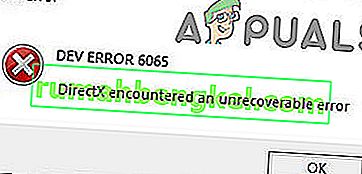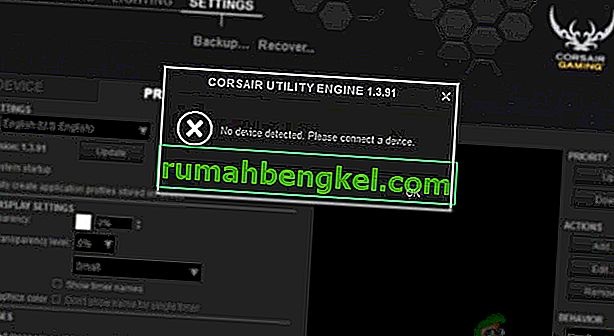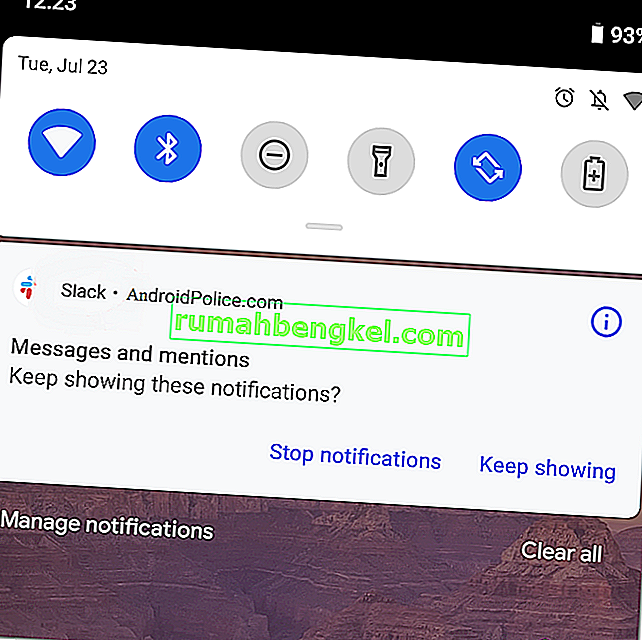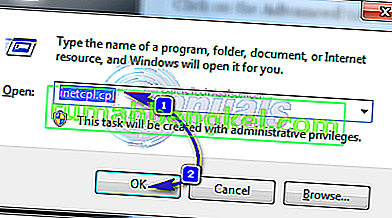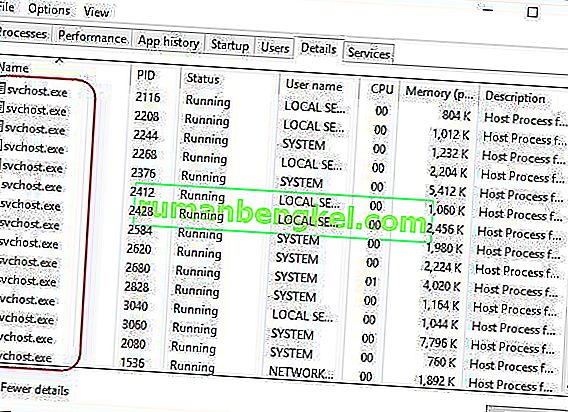עם השינוי המתמיד של הסטנדרטים והמהירויות, הרבה משתמשים מצאו עצמם מבולבלים עם המספר העצום של אפשרויות זמינות לקישוריות אלחוטית. אחד הנושאים המבלבלים ביותר הוא בעיית הלהקה הכפולה , במיוחד לגבי רשתות אלחוטיות הנפלטות ב -2.4 GHz וב -5 GHz.
נושא זה אומר שלמרות שהנתב שלך מסוגל לפלוט בשני התדרים, והגדרת אותו כך שהוא (או המהיר יותר, 5 GHz בלבד), אתה לא יכול למצוא את הרשת במחשב שלך. זה אולי מבלבל, אך לאותיות בשם הנתב והמתאם האלחוטי שלך לאחר תקן 802.11 יש תפקיד חשוב כאן. יש נתבים ומתאמים שיכולים לעבוד רק על 2.4 GHz, ויש כאלה שעובדים עם שניהם.

כדי לפתור בעיה זו, עליך לעשות כמה דברים. עם זאת, זכור כי ייתכן שתצטרך לקנות חומרה חדשה אם מסיבה כלשהי אתה מת על שימוש 5GHz.
שיטה 1: בדוק אם הנתב והמתאם האלחוטי שלך תומכים ב- 5 GHz אלחוטי
לשם כך תידרש לערוך קצת מחקר מקוון עבור המודל הספציפי שלך. עקוב אחר ההוראות כדי לראות אם הנתב והמתאם שלך תומכים אפילו בתדר זה.
התבונן בנתב שלך וראה את הדגם. בצע חיפוש מהיר ברשת אחר אותו נתב, שאמור להנחות אותך באתר היצרן. מה שאתה מחפש הוא תדרים נתמכים או להקות רדיו נתמכות. אם הנתב תומך ברשת אלחוטית של 5 GHz, הוא יצוין במפרט שלו. אם אינך מוצא דבר כזה, חפש את האותיות לאחר 802.11 והשתמש במידע הבא כדי להבין אם אתה יכול להשתמש בתדר 5GHz:
- המתאם תומך ב 802.11a 5 GHz
- המתאם תומך 802.11b 2.4GHz
- המתאם תומך ב 802.11 גרם 2.4 GHz
- המתאם עשוי לתמוך גם ב- 802.11n 2.4GHz וגם ב- 5 GHz, אך לא בהכרח
- המתאם תומך ב- 802.11c 5GHz

באופן כללי, נתב המציין שהוא 802.11a / g / n , או 802.11ac יעבוד ב -5 GHz. עם זאת, לנתב שהוא 802.11b / g / n יש סיכוי קלוש לתמוך בתדר זה, וייתכן שתצטרך לשדרג.
אם הנתב שלך תומך בקישוריות 5 GHz, הדבר הבא לעשות הוא לבדוק את המתאם שלך . פתח את מנהל ההתקנים על ידי לחיצה על מקש Windows במקלדת, הקלדת מנהל ההתקנים ופתח את התוצאה.
מרשימת מנהלי ההתקנים, אתה רואה במנהל ההתקנים, מרחיב מתאמי רשת ומאתר את המתאם האלחוטי שלך. ראה את שמו, ובדוק אם הוא אומר משהו על להקות הרדיו שהוא תומך בו. אם זה לא אומר כלום, השתמש במנוע החיפוש המועדף עליך כדי להגיע לאתר היצרן, ממנו תוכל לראות אם הוא תומך ב- 5 GHz באמצעות המדריך שהוזכר בשלב הראשון.
אם המתאם שלך תומך ברוחב פס של 5 GHz, תוכל לעבור לשיטה הבאה, העוסקת בבעיות בחומרה תואמת. אם לא, יהיה עליך להחליף את המתאם במחשב שלך כדי שהאלחוטי יעבוד ב -5 GHz.
דרך נוספת לבדוק אם למתאם שלך יכולת 5 GHz היא באמצעות שורת הפקודה. לחץ על Windows + R והקלד " cmd ". לאחר שורת הפקודה, הקלד " netsh wlan show drivers ".

שיטה 2: הפעל את מצב 802.11n במתאם שלך
אם החומרה שלך תואמת לרוחב הפס של 5 GHz, אך אתה עדיין לא יכול להשתמש בה, ייתכן שהיא פשוט מושבתת, ובמקרה זה תצטרך להפעיל אותה באופן ידני.
- באמצעות מנהל ההתקנים כאמור, אתר את המתאם האלחוטי שלך .
- לחץ לחיצה ימנית עליו ובחר מאפיינים מהתפריט הנפתח.
- בתוך מתקדם הכרטיסייה, לחץ במצב 802.11n. מימין, הגדר את הערך ל- Enable.
לאחר שתעשה זאת, לחץ על אישור והפעל מחדש את המחשב. אתה אמור להיות מסוגל לראות את רשת 5 GHz שלך.

בסך הכל, די קל ללכת לאיבוד בים הסטנדרטים הקיים כיום. עם זאת, בעקבות השיטות האמורות ייתן לך רשת 5GHz פונקציונלית לחלוטין תוך זמן קצר, בתנאי שיש לך חומרה תואמת.